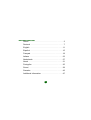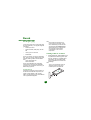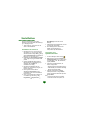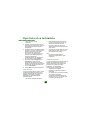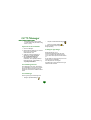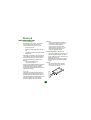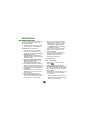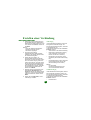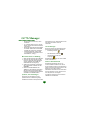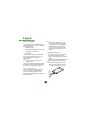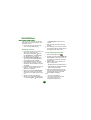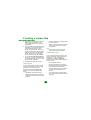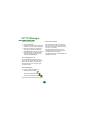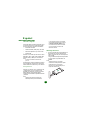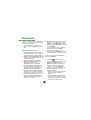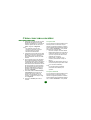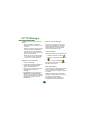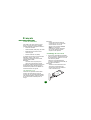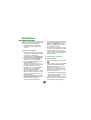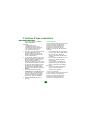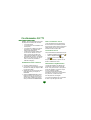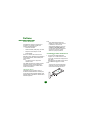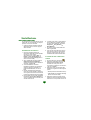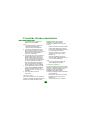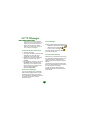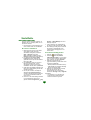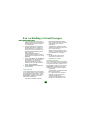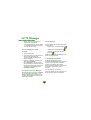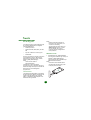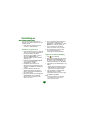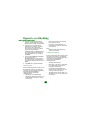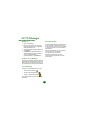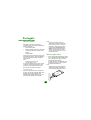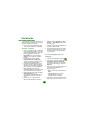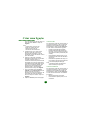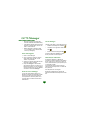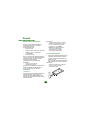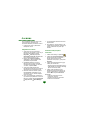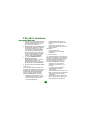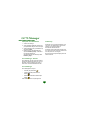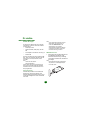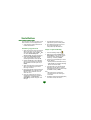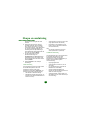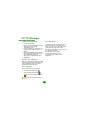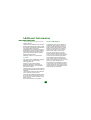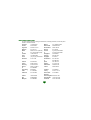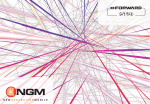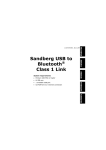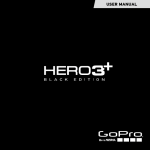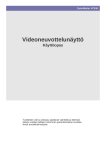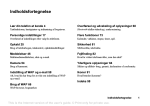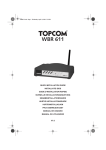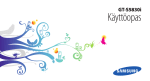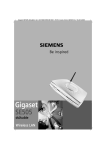Download Sony GC75 User's Manual
Transcript
www.SonyEricsson.com Sony Ericsson Mobile Communications AB, SE-221 88 Lund, Sweden EN/SVV 105 22 R1A. Printed in Sweden GC75 GPRS PC Card Modem Dansk . . . . . . . . . . . . . . . . . . . . . . . . . . . . . . . . . . 3 Deutsch . . . . . . . . . . . . . . . . . . . . . . . . . . . . . . . . . 7 English . . . . . . . . . . . . . . . . . . . . . . . . . . . . . . . . 11 Español . . . . . . . . . . . . . . . . . . . . . . . . . . . . . . . . 15 Français . . . . . . . . . . . . . . . . . . . . . . . . . . . . . . . 19 Italiano . . . . . . . . . . . . . . . . . . . . . . . . . . . . . . . . . 23 Nederlands . . . . . . . . . . . . . . . . . . . . . . . . . . . . . 27 Norsk . . . . . . . . . . . . . . . . . . . . . . . . . . . . . . . . . . 31 Português . . . . . . . . . . . . . . . . . . . . . . . . . . . . . . 35 Suomi . . . . . . . . . . . . . . . . . . . . . . . . . . . . . . . . . 39 Svenska . . . . . . . . . . . . . . . . . . . . . . . . . . . . . . . 43 Additional Information . . . . . . . . . . . . . . . . . . . . . 47 1 2 Dansk Før du går i gang Obs! Nogle GPRS-abonnementer kan kun bruges til GPRS WAP, hvilket ikke er tilstrækkeligt. Dit abonnement skal være aktiveret til GPRS-internet. Med henblik på brug i udlandet skal du også tjekke, hvilken GPRSroamingaftale du har med din netoperatør. For at bruge dit GC75 PC Card-modem skal du have en bærbar pc, der opfylder følgende systemkrav: • Pentium-processor • Windows® 98SE, 2000 (SP2), XP eller ME • 16 bit Type II PC Card-stik. • 24 MB RAM Samling af din GC75-enhed 1. Indsæt dit SIM-kort i SIM-kortbakken med de guldfarvede kontakter pegende opad. Sørg for, at bakken er ordentligt lukket. Vær forsigtig, når du håndterer SIMkortet, da kontakterne nemt kan blive beskadiget. Obs! Sørg for, at det afskårne hjørne på SIM-kortet sidder korrekt i SIMkortstikket på GC75-datakortet. GC75 er et modem, der fungerer med GSM 900-, 1800- og 1900-net. Det kan bruge CSD, HSCSD, GPRS og SMS til kommunikation. Obs! GC75 understøtter ikke talekommunikation. GC75-cd’en indeholder den nødvendige software til brug af kortet samt værdifulde oplysninger om anvendelsen af GC75 og de tilhørende programmer. Dit netabonnement Kontakt din netoperatør for at kontrollere, at dit abonnement indeholder de tjenester, du ønsker at bruge (GPRS, CSD, HSCSD, SMS), og få oplysninger om de understøttede CSD- og HSCSD-hastigheder. GPR S PC GC 3 Car dM odem 75 Installation Din GC75-enhed leveres i to stykker: datakortet, som du indsætter i din bærbare pc, og en aftagelig antenne. GC75 Manager for at åbne GC75 Manager. 7. Indtast PIN-koden til dit SIM-kort, hvis det er nødvendigt. Klik på OK. 1. Tilslut antennen i enden af GC75 ved siden af SIM-kortbakken. 8. GC75 Manager åbnes. Efter et kort øjeblik vises signalstyrken og netoperatøren på statusskærmen. Installation af softwaren 1. Indsæt GC75-cd’en i cd-rom-drevet på din bærbare pc. Hvis cd’en ikke starter automatisk, skal du vælge Start Kør og skrive D:/GC75setup.exe i dialogboksen Kør (hvor D er dit cd-rom-drev). 2. Dialogboksen Choose Setup Language vises. Vælg dit sprog på rullelisten. Klik på OK. 3. Guiden InstallShield Wizard til GC75 Manager åbnes. Følg vejledningen på skærmen. Klik på Udfør, når installationen er færdig. 4. Indsæt GC75-datakortet helt i din bærbare pc. Din bærbare pc bipper, når kortet er genkendt. 5. Efter nogle få sekunder åbnes dialogboksen Ny hardware, og de nødvendige drivere til GC75 installeres fra GC75-cd’en. 6. GC75- og GC75 Manager-softwaren er nu installeret og klar til brug. Vælg Programmer Sony Ericsson Oprettelse af en opkaldsforbindelse 1. Fra GC75 Manager skal du vælge . 2. Marker boksen ved siden af Opret ny opkaldsforbindelse, skriv et navn til den nye forbindelse, f.eks. “Min forbindelse”, og klik på Næste. 3. Vælg den type dataforbindelse, du ønsker. Vælg mellem: • GPRS (General Packet Radio Service) • CSD/HSCSD (Circuit Switch Data/High Speed Circuit Switch Data) 4. Vælg din netoperatør på rullelisten nederst på skærmen. Vælg <Andet>, hvis din netoperatør ikke findes på listen. Klik på Næste. Obs! De korrekte parametre for oprettelse af forbindelse til den netoperatør, du 4 Oprettelse af en forbindelse vælger på listen, angives automatisk. 5. Kontroller, at det korrekte APN (Access Point Name) er valgt til GPRS, eller at det korrekte telefonnummer er angivet til CSD/HSCSD. 6. Klik på Avanceret for at indstille specifikke parametre, hvis det er nødvendigt. Der er yderligere oplysninger under GPRSabonnement eller CSD/HSCSDabonnement . Du skal altid angive din foretrukne forbindelseshastighed og metode for CSD/HSCSDopkaldsforbindelser. Luk dialogboksen, når du er færdig, og klik på Næste. • DNS-adresse (Domain Name Server), hvis det er nødvendigt (i de fleste net tildeles denne værdi af serveren). • Bruger-id og password, hvis det er nødvendigt (du kan ofte lade disse felter være tomme). • Parametre for servicekvalitet, hvis det er nødvendigt (i de fleste net behøver du ikke at ændre disse værdier). Obs! Den maksimalt understøttede hastighed for GPRS defineres af din netoperatør. CSD/HSCSD-abonnement 7. Hvis du skal bruge et bruger-id og et password til at logge på hos din tjenesteudbyder, skal du angive disse værdier i de relevante felter. Hvis det ikke er nødvendigt, kan du lade felterne stå tomme. Klik på Næste. Hvis din netoperatør ikke er på listen, skal du kontakte den pågældende udbyder og få følgende parametre. Du kan angive disse parametre ved at klikke på knappen Avanceret... på skærmbilledet Telefonnummer i forbindelsesguiden: 8. Klik på Udfør for at oprette forbindelsen. GPRS-abonnement Hvis din netoperatør ikke er på listen, skal du kontakte den pågældende udbyder og få følgende parametre. Du kan angive disse parametre ved at klikke på knappen Avanceret... på APN-skærmbilledet i forbindelsesguiden: • APN-adresse til GPRS-forbindelsen. 5 • Telefonnummer til opkald. • Brugernavn og password, hvis det er nødvendigt. • IP- og DNS-numre (i de fleste net tildeles disse værdier automatisk). • Foretrukket forbindelseshastighed for HSCSD. Hvis du er i tvivl, kan du starte ved 9600 og arbejde dig opad. GC75 Manager • Forbindelsesmetode: Analog, ISDN V110 eller ISDN V120 (start med Analog, hvis du er i tvivl). Arbejde med SIM-korttelefonbogen • Sende og modtage SMS’er Du finder yderligere oplysninger i GC75 Brugervejledning. Oprettelse af en forbindelse 1. Åbn GC75 Manager. 2. Indtast koden til SIM-kortet, når du bliver bedt om det, og klik på OK. Statusskærmen vises. 3. Vælg den ønskede forbindelse på rullemenuen, og klik på Forbind. 4. Klik på Afbryd forbindelse på statusskærmen for at afbryde forbindelsen, eller højreklik på Dial-up Networking-ikonet i systembakken, og vælg Afbryd forbindelse. Yderligere oplysninger Brugervejledningen og ATkommandovejledningen findes på GC75cd’en. Du kan læse eller udskrive dem fra cd’en, eller du kan kopiere dem til din bærbare pc. Du kan finde de nyeste oplysninger om GC75 på Sony Ericsson-webstedet: www.SonyEricsson.com/support Opgraderinger af GC75-softwaren kan også hentes fra dette websted. GC75 Manager-ikonet GC75 Manager-ikonet vises i din bærbare pc's systembakke, hver gang GC75 er aktiv. Ikonet viser status for GC75 og giver dig mulighed for at ændre den trådløse senders status. GC75 Manager Du kan også bruge GC75 Manager til at: • • Redigere opkaldsindstillinger 6 Deutsch Vorbereitungen Hinweis: Einige GPRS-Zugänge unterstützen nur WAP über GPRS. Sie benötigen jedoch einen GPRS-InternetZugang. Für den internationalen Einsatz müssen Sie prüfen, ob eine GPRS-Roamingvereinbarung mit Ihrem Netzbetreiber besteht. Sie benötigen einen Laptop, der folgende Anforderungen erfüllt, um das GC75 PC-Card-Modem benutzen zu können: • Pentium-Prozessor • Windows® 98SE, 2000 (SP2), XP oder ME • Schacht für PC-Karten des Typs II (16 Bit). • 24 MB RAM Inbetriebnahme des GC75 1. Legen Sie die SIM-Karte in das Fach. Die goldenen Kontakte müssen nach oben zeigen. Stellen Sie sicher, dass das Fach richtig geschlossen ist. Behandeln Sie die SIM-Karte vorsichtig. Die Kontakte können leicht beschädigt werden. Hinweis: Die abgeschnittene Ecke der SIMKarte muss richtig in das Fach des GC75 eingelegt werden. Das GC75 ist ein Modem, das in Netzen des Typs GSM 900, 1800 und 1900 funktioniert. Die Kommunikation kann über die Dienste CSD, HSCSD, GPRS und SMS erfolgen. Hinweis: Das GC75 unterstützt keine Sprachkommunikation. Die GC75-CD enthält die Software, mit der die Karte betrieben werden kann. Außerdem finden Sie auf dieser CD viele nützliche Informationen zum Einsatz des GC75 und der zugehörigen Software. GPR S PC GC Netzzugang Setzen Sie sich mit Ihrem Netzbetreiber in Verbindung und stellen Sie sicher, dass Ihr Netzzugang die benötigten Dienste (GPRS, CSD, HSCSD, SMS) unterstützt. Erfragen Sie außerdem, welche CSD- und HSCSDGeschwindigkeiten unterstützt werden. 7 Car dM odem 75 Installation Das GC75 besteht aus der Datenkarte, die in den Laptop eingelegt wird, sowie einer abnehmbaren Antenne. 6. Das GC75 und die Anwendung GC75Manager werden installiert und können anschließend benutzt werden. Wählen Sie Programme Sony Ericsson GC75-Manager, um die Anwendung GC75-Manager zu starten. 1. Schließen Sie die Antenne auf der Seite des GC75 mit dem SIM-Kartenfach an. Installieren der Software 7. Geben Sie den PIN-Code für die SIMKarte ein, wenn er angefordert wird. Klicken Sie auf OK. 1. Legen Sie die GC75-CD in das CDLaufwerk des Laptops. Startet die CD nicht automatisch, wählen Sie Starten Ausführen und geben Sie D:/GC75setup.exe in das Dialogfeld Ausführen ein (D ist der Kennbuchstabe des CD-Laufwerks). 2. Das Dialogfeld Installationssprache wählen wird geöffnet. Wählen Sie die gewünschte Sprache in der Dropdownliste. Klicken Sie auf OK. 3. Der InstallShield-Assistent für die GC75 Manager wird gestartet. Befolgen Sie die Anleitungen auf dem Bildschirm. Klicken Sie zum Abschließen der Installation auf Fertig stellen. 4. Legen Sie das GC75 in den Laptop. Ein Signalton meldet, dass der Laptop das Gerät erkannt hat. 5. Nach einigen Sekunden wird das Dialogfeld Neue Hardware geöffnet und die für das GC75 erforderlichen Treiber werden von der GC75-CD installiert. 8. Die Anwendung GC75-Manager wird gestartet. Nach kurzer Zeit werden Feldstärke und Netzbetreiber im Statusbildschirm angezeigt. Erstellen einer DFÜ-Verbindung 1. Wählen Sie in der Anwendung GC75Manager . 2. Markieren Sie das Optionsfeld neben Neue DFÜ-Verbindung erstellen, geben Sie einen Namen für die neue Verbindung ein (z. B. „Meine Verbindung“) und klicken Sie auf Weiter. 3. Wählen Sie den gewünschten Typ für die Datenverbindung. Folgende Optionen sind verfügbar: • GPRS (General Packet Radio Service) • CSD/HSCSD (Circuit Switch Data/High Speed Circuit Switch Data) 8 Erstellen einer Verbindung 4. Wählen Sie in der Dropdownliste unten auf dem Bildschirm Ihren Netzbetreiber. Befindet sich Ihr Netzbetreiber nicht in der Liste, wählen Sie <Andere>. Klicken Sie auf Weiter. Hinweis: Die für den gewählten Netzbetreiber benötigten Parameter werden automatisch eingetragen. GPRS-Zugang 5. Sie müssen den richtigen Zugriffspunktnamen (APN) für GPRS wählen bzw. die richtige Telefonnummer für CSD/HSCSD eingeben. • DNS-Adresse (Domain Name Server), sofern erforderlich (in den meisten Netzen wird der Server zuwiesen). • Benutzername und Kennwort, sofern erforderlich (diese Felder bleiben häufig leer). • Dienstgüteparameter, sofern erforderlich (in den meisten Netzen müssen Sie diese Einstellungen nicht ändern). Ist Ihr Netzbetreiber aufgeführt, müssen Sie die folgenden Parameter erfragen. Sie können diese Parameter angeben, indem Sie im APN-Bildschirm des Verbindungsassistenten auf die Schaltfläche Erweitert... klicken: • APN-Adresse für die GPRS-Verbindung. 6. Klicken Sie auf „Erweitert“, um gegebenenfalls bestimmte Parameter einzustellen. Im Abschnitt GPRS-Zugang bzw. CSD/HSCSD-Zugang finden Sie weitere Informationen. Sie sollten immer die bevorzugte Geschwindigkeit und die Verbindungsmethode für CSD/HSCSDDFÜ-Verbindungen angeben. Schließen Sie das Dialogfeld anschließend und klicken Sie auf Weiter. Hinweis: Die unterstützte Höchstgeschwindigkeit für GPRS wird vom Netzbetreiber definiert. 7. Benötigen Sie für die Anmeldung beim Dienstanbieter Benutzername und Kennwort, füllen Sie die entsprechenden Felder aus. Lassen Sie die betreffenden Felder andernfalls leer. Klicken Sie auf Weiter. CSD/HSCSD-Zugang Ist Ihr Netzbetreiber nicht aufgeführt, müssen Sie die folgenden Parameter erfragen. Sie können diese Parameter angeben, indem Sie im Telefonnummernbildschirm des Verbindungsassistenten auf die Schaltfläche Erweitert... klicken: • Einwählnummer. 8. Klicken Sie auf Fertig stellen, um die Verbindung zu erstellen. 9 GC75-Manager • • • • Benutzername und Kennwort, sofern erforderlich. IP- und DNS-Adressen (in den meisten Netzen werden diese Werte automatisch zugewiesen). Bevorzugte Verbindungsgeschwindigkeit für HSCSD. Starten Sie im Zweifelsfall mit 9600 und steigern Sie schrittweise. Verbindungsmethode: Analog, ISDN V110 oder ISDN V120 (beginnen Sie im Zweifelsfall mit „Analog“). den Status des GC75. Außerdem können Sie den Status des Senders im GC75 umschalten. GC75-Manager Mit der Anwendung GC75-Manager können Sie die folgenden Operationen ausführen: • Herstellen einer Verbindung 1. Öffnen Sie die Anwendung GC75-Manager. 2. Geben Sie den PIN-Code für die SIMKarte ein, sobald Sie dazu aufgefordert werden. Bestätigen Sie mit OK. Der Statusbildschirm wird angezeigt. 3. Wählen Sie die benötigte Verbindung in der Dropdownliste und klicken Sie auf Verbinden. 4. Klicken Sie im Statusbildschirm auf Trennen, um die Verbindung zu beenden. Sie können auch auf das Symbol „DFÜNetzwerk“ im Systembereich der Taskleiste rechtsklicken und Trennen wählen. Einstellungen ändern • SIM-Telefonbuch bearbeiten • Textnachrichten senden und empfangen Die Bedienungsanleitung zum GC75 enthält weitere Informationen. Weitere Informationen Die Bedienungsanleitung und das „ATCommands Manual“ befinden sich auf der GC75 CD-ROM. Sie können die Handbücher direkt von der CD lesen oder drucken bzw. die Dateien auf den Laptop kopieren. Aktualisierte Informationen zum GC75 finden Sie in der Website von Sony Ericsson unter: www.SonyEricsson.com/support Upgrades der Software zum GC75 werden ebenfalls dort veröffentlicht. Symbol „GC75-Manager“ Das Symbol „GC75-Manager" wird im Systembereich der Taskleiste angezeigt, sobald das GC75 aktiv ist. Das Symbol meldet 10 English Before you begin Note: Some GPRS subscriptions are only enabled for GPRS WAP, which will not be adequate; you must be GPRS internet enabled. For international use, you will also need to check the GPRS roaming agreement with your Operator. To use your GC75 PC Card Modem you will need a laptop PC with, at least, the following system requirements: • Pentium processor • Windows® 98SE, 2000 (SP2), XP or ME • 16 bit type II PC Card Slot • 24 Mb RAM Assemble your GC75 1. Insert your SIM Card into the SIM Card tray with the gold contacts facing upwards. Ensure that the tray is closed properly. Take care when handling the SIM card as the contacts can be damaged easily. Note: Make sure the angled corner of the SIM Card fits the SIM Card insertion slot of the GC75 data card correctly. The GC75 is a modem that works on GSM 900, 1800 and 1900 networks. It can use CSD, HSCSD, GPRS and SMS for communication. Note: The GC75 does not support voice communications. The GC75 CD contains the software required to operate the card plus valuable information on the use of the GC75 and its software. Your network subscription Contact your Network Operator and make sure your subscription is enabled for the services you wish to use (GPRS, CSD, HSCSD, SMS), and check the supported CSD and HSCSD speeds. GPR S PC GC 11 Car dM odem 75 Installation Your GC75 comes in two pieces, the data card, which you insert into the laptop, and a detachable antenna. GC75 Manager to open the GC75 Manager. 7. Enter your SIM Card PIN, if requested. Click OK. 2. Connect the antenna to the end of the GC75 next to the SIM Card tray. 8. GC75 Manager opens. After a short delay your signal strength and network operator are displayed in the Status screen. Install the software 1. Insert the GC75 CD into your laptop’s CD drive. If the CD does not start automatically, select Start Run and type D:/setup.exe in to the Run dialog box. (Where D is your CD drive.) Create a dial-up connection 1. From GC75 Manager select . 2. Check the box next to Create a new dialup connection, enter a name for the new connection, for example ‘My Connection’, and click Next. 2. The Choose Setup Language dialog opens. Select your required language from the drop down list. Click OK. 3. The InstallShield Wizard for the GC75 Manager opens. Follow the on screen instructions. When installation is complete click Finish. 3. Select the type of data connection you require. Choose from: • GPRS (General Packet Radio Service) • CSD/HSCSD (Circuit Switch Data/High Speed Circuit Switch Data) 4. Fully insert the GC75 Data Card into your laptop PC. A beep signals that your laptop has recognised it. 4. Select your Network Operator from the drop down list at the bottom of the screen. If your Network Operator is not listed select <Other>. Click Next. Note: The correct parameters for connection to the Network Operator you select from the list are automatically entered for you. 5. After a few seconds the New Hardware dialog opens and the necessary drivers for the GC75 are installed from the GC75 CD. 6. The GC75 and the GC75 Manager software are now installed and ready for use. Select Programs Sony Ericsson 12 Creating a connection 5. Make sure the correct APN (Access Point Name) is selected for GPRS, or the correct telephone number is entered for CSD/HSCSD. 6. Click Advanced to set specific parameters if necessary, see GPRS subscription or CSD/HSCSD subscription for more details. You should always specify your preferred network connection speed and method of connection for CSD/HSCSD dial-up connections. Close the dialog when you have finished and click Next. User ID and password, if required (these are often left blank). • Quality of service parameters, if required (in most networks you do not need to change these). Note: The maximum supported speed for GPRS is defined by your Operator. CSD/HSCSD subscription If your network operator isn’t listed you will need to contact them and get the following parameters. You can specify these parameters by clicking the Advanced... button in the Connections Wizards Telephone Number screen: • Dial-in telephone number. 7. If you need a User ID and Password to log on to your service provider enter them in to the specific fields. If you don’t, leave the fields blank. Click Next. 8. Click Finish to create the connection. GPRS subscription If your network operator isn’t listed you will need to contact them and get the following parameters. You can specify these parameters by clicking the Advanced... button in the Connections Wizards APN screen: • APN address for GPRS connection. • • DNS (Domain Name Server) address, if required (in most networks this is server assigned). 13 • Username and password, if required. • IP and DNS numbers (in most networks these are assigned automatically). • Prefered connection speed for HSCSD. If in doubt, start at 9600 and work upwards. • Connection method; Analogue, ISDN V110, or ISDN V120 (if in doubt start with Analogue). GC75 Manager Make a connection More information 1. Open GC75 Manager. The User’s Guide and the AT-Commands Manual are located on the GC75 CD-ROM. You can read or print them from there or copy them over to your laptop. 2. If requested enter your SIM Card PIN and click OK. The Status screen is displayed. 3. Select the connection you require from the drop down list and click Connect. The latest information about the GC75 is available from the Sony Ericsson web site: 4. Click Disconnect on the Status screen to end the connection or right click on the Dial-up Networking icon in the System Tray and select Disconnect. www.SonyEricsson.com/support Any upgrades to the GC75’s software are also available from this site. GC75 Manager icon The GC75 Manager icon appears in your laptop’s System Tray whenever the GC75 is active. The icon displays the status of the GC75 and allows you to change the radio transmitter’s status. GC75 Manager You can also use GC75 Manager to: • Modify Telephony Settings • Work with the SIM Phonebook • Send and receive SMS messages See the GC75 User’s Guide for more details. 14 Español lo que puede suponer un problema ya que deberá disponer de conexión a Internet mediante GPRS. Para uso internacional, deberá consultar con su operador el acuerdo de itinerancia GPRS. Antes de empezar Para poder utilizar el módem de tarjeta GC75 PC Card necesita que el ordenador portátil tenga los siguientes requisitos del sistema: • Procesador Pentium • Windows® 98SE, 2000 (SP2), XP o ME • Ranura de tarjeta PC Tipo II de 16 bits • 24 Mb RAM Montaje del GC75 1. Inserte su tarjeta SIM en la bandeja de la tarjeta SIM con la placa dorada hacia arriba. Asegúrese de que la bandeja está bien cerrada. Tenga cuidado al manipular la tarjeta SIM ya que la placa se puede dañar con facilidad. Nota: Asegúrese de que la esquina recortada de la tarjeta SIM se ajusta perfectamente a la ranura de inserción de la tarjeta SIM para la tarjeta de datos GC75. El GC75 es un módem que funciona en redes GSM 900, 1800 y 1900. Puede utilizar CSD/ HSCSD, GPRS y SMS para comunicarse. Nota: El GC75 no admite comunicación por voz. El CD del GC75 contiene el software necesario para la utilización de la tarjeta e información valiosa relativa al uso del GC75 y a su software. Suscripción de red Póngase en contacto con su operador de red y asegúrese de que su suscripción está activada para todos los servicios que desea utilizar (GPRS, CSD, HSCSD, SMS) y verifique las velocidades compatibles de CSD y HSCSD. Nota: Algunas suscripciones GPRS sólo están disponibles para GPRS WAP, GPR S PC GC 15 Car dM odem 75 Instalación El GC75 consta de dos piezas, la tarjeta de datos, que hay que introducir en el portátil, y una antena desmontable. 6. El software de la tarjeta GC75 y el GC75 Manager ya está instalado y listo para utilizar. Seleccione Programas Sony Ericsson GC75 Manager para iniciar el GC75 Manager. 1. Conecte la antena en el extremo del GC75 al lado de la bandeja de la tarjeta SIM. 7. Si se le solicita, introduzca el PIN de la tarjeta SIM. Haga clic en Aceptar. Instalación del software 8. Se abre el GC75 Manager. Tras un momento, en la pantalla Estado se muestra la potencia de señal y el operador de red. 1. Introduzca el CD del GC75 en la unidad de CD de su portátil. Si el CD no se inicia de forma automática, seleccione Inicio Ejecutar y escriba D:/GC75setup.exe en el cuadro de diálogo Ejecutar. (Donde D es la unidad de CD.) Cómo crear una conexión de acceso telefónico 1. Seleccione 2. Se abre el cuadro de diálogo Elegir idioma de instalación. Seleccione el idioma que precisa de la lista desplegable. Haga clic en Aceptar. del GC75 Manager. 2. Seleccione el botón situado junto a Crear una nueva conexión de acceso telefónico, introduzca un nombre para la nueva conexión, por ejemplo ‘Mi conexión’ y haga clic en Siguiente. 3. Se abre el Asistente InstallShield GC75 Manager. Siga las instrucciones que aparecen en pantalla. Cuando finalice la instalación, haga clic en Finalizar. 3. Seleccione aquí el tipo de conexión de datos que desea. Elija una de las siguientes opciones: 4. Introduzca completamente la tarjeta de datos del GC75 en el portátil. Un pitido le indicará que el portátil la ha reconocido. • GPRS, General Packet Radio Service (Servicios generales de radio por paquetes) 5. Transcurridos unos segundos, se abre el cuadro de diálogo Nuevo hardware y se instalan los controladores necesarios para el GC75 desde el CD. • CSD/HSCSD,Circuit Switch Data/High Speed Circuit Switch Data (Datos de circuitos conmutados/Datos de circuitos conmutados de alta velocidad) 16 Cómo crear una conexión: 4. Seleccione el operador de red en la lista desplegable que aparece en la parte inferior de la pantalla. Si no encuentra en la lista el operador de red, seleccione <Otro>. Haga clic en Siguiente. Nota: Los parámetros correctos para conectarse al operador de red que ha seleccionado de la lista se introducen automáticamente. 5. Asegúrese de que se selecciona el APN (Nombre de punto de acceso) adecuado para GPRS, y de que se introduce el número de teléfono correcto para CSD/ HSCSD. 6. Si es necesario, haga clic en Avanzados para configurar parámetros específicos, consulte Suscripción GPRS o Suscripción CSD/HSCSD para obtener más detalles. Debe seleccionar la velocidad de conexión de red que prefiere, así como el método de conexión para conexiones de acceso telefónico CSD/HSCSD. Cuando haya terminado, cierre el cuadro de diálogo y haga clic en Siguiente. 7. Si necesita introducir el ID de usuario y la Contraseña para conectar con el proveedor de servicios, rellene los campos correspondientes. En caso contrario, no rellene los campos. Haga clic en Siguiente. 8. Haga clic en Finalizar para crear la conexión. Suscripción GPRS Si no encuentra en la lista el operador de red, deberá ponerse en contacto con él para obtener los siguientes parámetros. También puede especificar estos parámetros haciendo clic en el botón Avanzados... en la pantalla Asistentes de conexiones APN: • Dirección APN para conexiones GPRS. • DNS (Domain Name Server, Servidor de nombres de dominio), si se requiere ya que en la mayoría de las redes vienen asignados por el servidor. • ID de usuario y contraseña, si es necesario (normalmente se dejan en blanco). • Calidad de los parámetros de servicio, si es necesario (en la mayoría de las redes no es necesario cambiarlos) Nota: La velocidad máxima compatible para GPRS viene definida por el operador. Suscripción CSD/HSCSD Si no encuentra en la lista el operador de red, deberá ponerse en contacto con él para obtener los siguientes parámetros. También puede especificar estos parámetros haciendo clic en el botón Avanzados... en la pantalla 17 GC75 Manager Asistentes de conexiones de números de teléfono: • Número de teléfono de marcación Icono de GC75 Manager Cuando el GC75 está activo, se muestra el icono de GC75 Manager en la bandeja del sistema del portátil. El icono muestra el estado del GC75 y le permite cambiar el estado del transmisor de radio. • Nombre de usuario y contraseña, si es necesario. • Números IP y DNS (en la mayoría de las redes se asignan automáticamente). • Velocidad de conexión preferida para HSCSD. En caso de duda, comience en 9600 y vaya ascendiendo. GC75 Manager • Método de conexión, analógico, ISDN V110, o ISDN V120 (en caso de duda comience con el método analógico). • Modificar los ajustes de telefonía • Trabajar con la agenda de la tarjeta SIM Establecer una conexión: • Enviar y recibir mensajes SMS 1. Abra el GC75 Manager. Para obtener más información, consulte la guía del usuario de GC75. También puede utilizar el GC75 Manager para: 2. Si se le solicita, introduzca el PIN de la tarjeta SIM y haga clic en Aceptar. Aparece la pantalla Estado. Más información 3. Seleccione la conexión que busca en la lista desplegable y haga clic en Conectar. La Guía del usuario y el Manual de comandos AT se encuentran en el CD-ROM GC75. Puede consultar la guía , imprimirla o copiarla a su portátil. 4. Para finalizar la conexión, haga clic en Desconectar en la pantalla Estado o haga clic con el botón derecho del ratón en el icono Acceso telefónico a redes de la bandeja del sistema y seleccione Desconectar. La última información sobre el GC75 está disponible en la página web de Sony Ericsson. www.SonyEricsson.com/support En esta página también encontrará las actualizaciones del software del GC75. 18 Français Avant de commencer Remarque : Certains abonnements GPRS ne conviennent pas, car ils sont limités au WAP GPRS. Vous devez disposer d’une connexion Internet GPRS. Pour les appels internationaux, vérifiez également les accords d’itinérance GPRS auprès de votre opérateur. Pour utiliser votre carte modem PC Card GC75, vous avez besoin d’un ordinateur portable possédant la configuration suivante : • Processeur Pentium • Windows® 98SE, 2000 (SP2), XP ou ME • Emplacement pour carte PC Card 16 bits de type II • 24 Mo de mémoire vive (RAM) Assemblage de votre GC75 1. Insérez votre carte SIM dans le plateau prévu à cet effet en orientant vers le haut les contacts dorés. Vérifiez si vous avez bien refermé le plateau. Veillez à ne pas endommager les contacts en manipulant la carte SIM, car ils s’abîment facilement. Remarque : Vérifiez si le coin biseauté de la carte SIM s’insère correctement dans l’emplacement pour carte SIM de la carte de données GC75. Le modem GC75 fonctionne sur les réseaux GSM 900, 1 800 et 1 900. Il peut communiquer à l’aide des services CSD, HSCSD, GPRS et SMS. Remarque : Le modem GC75 ne prend pas en charge les communications vocales. Le CD GC75 contient le logiciel nécessaire au fonctionnement de la carte ainsi que des informations importantes sur l’utilisation du modem GC75 et de son logiciel. Votre abonnement réseau Contactez votre opérateur réseau afin de savoir si votre abonnement couvre les services que vous souhaitez utiliser (GPRS, CSD, HSCSD, SMS) et vérifiez les vitesses de connexion CSD et HSCSD prises en charge. GPR S PC GC 19 Car dM odem 75 Installation Votre GC75 est constitué d’une part de la carte de données, que vous insérez dans le portable, et d’autre part d’une antenne amovible. 6. Le GC75 et le logiciel Gestionnaire GC75 sont à présent installés et prêts à l’emploi. Sélectionnez Programmes Sony Ericsson Gestionnaire GC75 pour ouvrir le Gestionnaire GC75. 7. Si le système vous le demande, entrez le PIN de votre carte SIM. Cliquez sur OK. 8. Le Gestionnaire GC75 s’ouvre. Après quelques instants, l’intensité du signal et le nom de l’opérateur réseau s’affichent dans l’écran Etat. 1. Connectez l’antenne à l’extrémité du GC75 située du côté du plateau de la carte SIM. Installation du logiciel 1. Insérez le CD-ROM GC75 dans le lecteur de CD-ROM de votre ordinateur portable. Si le CD-ROM ne démarre pas automatiquement, choisissez Démarrer Exécuter et tapez D:/GC75setup.exe dans la boîte de dialogue Exécuter (D désigne votre lecteur de CD-ROM). 2. La boîte de dialogue de sélection de la langue d’installation s’ouvre. Sélectionnez la langue de votre choix dans la liste déroulante. Cliquez sur OK. 3. L’Assistant InstallShield pour GC75 Manager s’ouvre. Suivez les instructions qui s’affichent. Une fois l’installation terminée, cliquez sur Terminer. 4. Insérez la carte de données GC75 à fond dans votre ordinateur portable. Un signal sonore confirme sa reconnaissance par l’ordinateur portable. 5. Quelques secondes plus tard, la boîte de dialogue Nouveau matériel s’ouvre et les pilotes nécessaires au GC75 sont installés à partir du CD-ROM GC75. Création d’une connexion d’accès à distance 1. Dans le Gestionnaire GC75, sélectionnez . 2. Activez la case à cocher à côté de Créer une nouvelle connexion d’accès à distance, entrez le nom de la nouvelle connexion (par exemple « Ma connexion »), puis cliquez sur Suivant. 3. Sélectionnez le type de connexion Data souhaité. Choisissez entre : • GPRS (General Packet Radio Service) • CSD/HSCSD (Circuit Switch Data/High Speed Circuit Switch Data) 4. Sélectionnez votre opérateur réseau dans la liste déroulante au bas de l’écran. Si votre opérateur réseau n’apparaît pas 20 Création d’une connexion dans la liste, sélectionnez <Autre>. Cliquez sur Suivant. Remarque : Le gestionnaire insère automatiquement pour vous les paramètres de connexion appropriés pour l’opérateur réseau que vous avez sélectionné dans la liste. 5. Vérifiez si le nom de point d’accès (APN) correct est sélectionné pour une connexion GPRS ou si le numéro de téléphone adéquat est entré pour une connexion CSD/HSCSD. 6. Le cas échéant, cliquez sur Avancé pour définir des paramètres spécifiques. Pour plus d’informations, reportez-vous à la section Abonnement GPRS ou Abonnement CSD/HSCSD . Vous devez toujours spécifier la méthode et la vitesse de connexion réseau préférées pour les connexions d’accès à distance CSD/ HSCSD. Une fois l’opération terminée, fermez la boîte de dialogue et cliquez sur Suivant. 7. Si vous devez disposer d’un nom d’utilisateur et d’un mot de passe pour vous connecter à votre fournisseur de services, entrez-les dans les champs réservés à cet effet. Sinon, laissez les champs vides. Cliquez sur Suivant. 8. Cliquez sur Terminer pour créer la connexion. Abonnement GPRS Si votre opérateur réseau ne figure pas dans la liste, vous devez le contacter et lui demander les valeurs des paramètres suivants. Vous pouvez spécifier ces paramètres en cliquant sur le bouton Avancé... de l’écran APN de l’Assistant de connexion : • L’adresse APN pour connexion GPRS. • Le cas échéant, l’adresse DNS (Domain Name Server) (sur la plupart des réseaux, cette adresse est affectée par le serveur). • Le cas échéant, l’ID utilisateur et le mot de passe (ces champs demeurent souvent vides). • Le cas échéant, les paramètres de qualité de service (sur la plupart des réseaux, il est inutile de les modifier). Remarque : La vitesse maximale prise en charge pour les connexions GPRS est définie par votre opérateur. Abonnement CSD/HSCSD Si votre opérateur réseau ne figure pas dans la liste, vous devez le contacter et lui demander les valeurs des paramètres suivants. Vous pouvez spécifier ces paramètres en cliquant sur le bouton 21 Gestionnaire GC75 Avancé... de l’écran de définition du numéro de téléphone de l’Assistant de connexion : • Le numéro d’appel. • Le cas échéant, le nom d'utilisateur et le mot de passe. • Les numéros IP et DNS (sur la plupart des réseaux, ces paramètres sont affectés automatiquement). • La vitesse de connexion préférée pour les connexions HSCSD. En cas de doute, commencez par 9 600, puis augmentez graduellement la vitesse. • La méthode de connexion : Analogique, RNIS V110 ou RNIS V120 (en cas de doute, commencez par utiliser la méthode analogique). Icône Gestionnaire GC75 L'icône Gestionnaire GC75 apparaît dans la barre d'état de votre ordinateur portable chaque fois que le GC75 est actif. Cette icône affiche l’état du GC75 et vous permet de modifier l’état de l’émetteur radio. Gestionnaire GC75 Vous pouvez utiliser le Gestionnaire GC75 pour : • modifier les paramètres de téléphonie ; • utiliser le Répertoire SIM ; • envoyer et recevoir des messages SMS . Pour plus d’informations, reportez-vous au Guide de l’utilisateur du GC75. Etablissement d’une connexion Informations complémentaires 1. Ouvrez le Gestionnaire GC75. Le Guide de l’utilisateur et le Manuel des commandes AT figurent sur le CD-ROM GC75. Vous pouvez les lire ou les imprimer à partir du CD-ROM, ou encore les copier sur votre ordinateur portable. 2. Si le système vous le demande, entrez le PIN de la carte SIM, puis cliquez sur OK. L’écran Etat s’affiche. 3. Sélectionnez la connexion requise dans la liste déroulante, puis cliquez sur Connecter. Vous trouverez les toutes dernières informations sur le GC75 sur le site Web de Sony Ericsson, à l’adresse suivante : 4. Cliquez sur Déconnecter dans l’écran Etat pour mettre fin à la connexion ou cliquez avec le bouton droit sur l’icône d’accès réseau à distance de la barre d’état, puis sélectionnez Déconnecter. www.SonyEricsson.com/support Vous trouverez également sur ce site toutes les mises à jour du logiciel du GC75. 22 Italiano Prima di iniziare Nota: Alcuni abbonamenti GPRS sono abilitati solo per WAP GPRS, ma non è sufficiente; è necessario un abbonamento abilitato per l’accesso a Internet in modalità GPRS. Per l’uso all’estero sarà inoltre necessario controllare l’accordo di roaming GPRS con il proprio operatore. Per utilizzare il modem PC Card GC75 è necessario un computer portatile con i seguenti requisiti di sistema: • Processore Pentium • Windows® 98SE, 2000 (SP2), XP o ME • Slot per PC Card di tipo II a 16 bit • 24 MB di RAM Assemblaggio della scheda GC75 GC75 è un modem che funziona su reti GSM 900, 1800 e 1900 MHz e può utilizzare i servizi CSD, HSCSD, GPRS e SMS per le comunicazioni. Nota: La scheda GC75 non supporta le chiamate vocali. 1. Inserire la carta SIM nell’apposito supporto con i contatti color oro rivolti verso l’alto. Accertarsi che il supporto sia ben chiuso. Maneggiare la carta SIM con cura poiché è possibile danneggiare i contatti. Nota: Accertarsi che l’angolo tagliato della carta SIM si inserisca correttamente nello slot della scheda dati GC75. Il CD della scheda GC75 contiene il relativo software necessario al funzionamento e informazioni importanti per l’utilizzo della scheda e del software. Abbonamento alla rete Contattare il proprio operatore di rete e accertarsi che l’abbonamento sia attivo per i servizi che si desidera utilizzare (GPRS, CSD, HSCSD, SMS) e controllare le velocità CSD e HSCSD supportate. GPR S PC GC 23 Car dM odem 75 Installazione La scheda GC75 è composta da due parti: la scheda dati, che viene inserita nel computer portatile, e un’antenna amovibile. 6. A questo punto GC75 e GC75 Manager sono installati ed è possibile utilizzarli. Per aprire GC75 Manager, selezionare Programmi Sony Ericsson GC75 Manager. 1. Collegare l’antenna alla parte terminale della scheda GC75, vicino al supporto della carta SIM. 7. Se richiesto, inserire il PIN della carta SIM. Scegliere OK. Installazione del software 8. Viene avviato GC75 Manager. Dopo un breve periodo di tempo, la potenza del segnale e l’operatore di rete vengono visualizzati nella schermata dello stato. 1. Inserire il CD della scheda GC75 nell’unità CD-ROM del computer portatile. Se il CD non viene avviato automaticamente, scegliere Start Esegui e digitare D:/GC75setup.exe nella finestra di dialogo Esegui (dove D indica l’unità CD-ROM). 2. Viene visualizzata la finestra di dialogo Seleziona lingua di installazione. Selezionare la lingua preferita dall’elenco a discesa. Scegliere OK. 3. Verrà visualizzata la schermata Installazione guidata di GC75 Manager. Seguire le istruzioni visualizzate. Al termine dell’installazione, fare clic su Fine. 4. Inserire correttamente la scheda dati GC75 nel computer portatile. L’emissione di un segnale sonoro indica che la scheda è stata riconosciuta dal computer portatile. 5. Dopo qualche secondo verrà visualizzata la finestra di dialogo Nuovo hardware e verranno installati i driver necessari per la scheda GC75 dal CD. Creazione di una connessione remota 1. Da GC75 Manager, selezionare . 2. Selezionare la casella accanto a Crea una nuova connessione remota, immettere un nome per la nuova connessione, ad esempio “Connessione”, e fare clic su Avanti. 3. Selezionare il tipo di connessione dati desiderato. Scegliere una delle seguenti opzioni: • GPRS (General Packet Radio Service) • CSD/HSCSD (Circuit Switch Data/High Speed Circuit Switch Data) 4. Selezionare il proprio operatore di rete dall’elenco a discesa nella parte inferiore dello schermo. Se l’operatore di rete non 24 Creazione di una connessione è presente nell’elenco, selezionare <Altro>. Fare clic su Avanti. Nota: I parametri corretti per la connessione all’operatore di rete selezionato vengono immessi automaticamente. parametri facendo clic sul pulsante Avanzate... nella schermata della connessione guidata per il nome punto di accesso: • Indirizzo APN per la connessione GPRS. 5. Accertarsi che sia selezionato il nome punto di accesso (APN, Access Point Name) corretto per GPRS oppure che sia stato immesso il numero di telefono corretto per CSD/HSCSD. 6. Se necessario, fare clic su Avanzate per impostare dei parametri specifici. Per ulteriori dettagli, vedere Abbonamento GPRS o Abbonamento CSD/HSCSD . Per le connessioni remote CSD/HSCSD va sempre specificata la velocità e il metodo di connessione preferiti per la rete. Una volta terminato, chiudere la finestra di dialogo e fare clic su Avanti. • Indirizzo DNS (Domain Name Server), se necessario (nella maggior parte delle reti viene assegnato dal server). • ID utente e password, se necessari (entrambi i campi vengono spesso lasciati vuoti). • Parametri di qualità del servizio, se necessari (nella maggior parte delle reti non è necessario modificarli). Nota: La velocità massima supportata per GPRS è definita dall’operatore. Abbonamento CSD/HSCSD 7. Se per collegarsi al gestore del servizio sono necessari ID utente e password, immetterli nei relativi campi. In caso contrario, lasciare vuoti i campi. Fare clic su Avanti. 8. Fare clic su Fine per creare la connessione. Se il vostro operatore di rete non è presente nell’elenco, contattarlo per ottenere i seguenti parametri. È possibile specificare questi parametri facendo clic sul pulsante Avanzate... nella schermata della connessione guidata per il numero di telefono: • Numero telefonico. Abbonamento GPRS • Se il vostro operatore di rete non è presente nell’elenco, contattarlo per ottenere i seguenti parametri. È possibile specificare questi Nome utente e password, se necessari (entrambi i campi vengono spesso lasciati vuoti). • ID utente e password, se necessari. 25 GC75 Manager • Velocità di connessione preferita per HSCSD. Se non si è sicuri, iniziare con 9600 e poi provare velocità superiori. • Metodo di connessione (Analogico, ISDN V110 o ISDN V120). Se non si è sicuri, iniziare con Analogico. GC75 Manager È inoltre possibile utilizzare GC75 Manager per: • Modificare le impostazioni di telefonia Creazione di una connessione • Utilizzare la rubrica della SIM • Inviare e ricevere messaggi SMS Per ulteriori dettagli, consultare il Manuale d’uso della scheda GC75. 1. Aprire GC75 Manager. 2. Se richiesto, immettere il codice PIN della carta SIM e fare clic su OK. Viene visualizzata la schermata di stato. Ulteriori informazioni Il Manuale d’uso e il Manuale dei comandi AT sono disponibili nel CD della scheda GC75. È possibile consultarli o stamparli dal CD oppure copiarli sul disco rigido del computer portatile. 3. Selezionare la connessione desiderata dall’elenco a discesa e fare clic su Connetti. 4. Per terminare la connessione, fare clic su Disconnetti nella schermata di stato oppure fare clic con il tasto destro del mouse sull’icona Connessione remota nella barra delle applicazioni e selezionare Disconnetti. Le informazioni più aggiornate sulla scheda GC75 sono disponibili nel sito Sony Ericsson: www.SonyEricsson.com/support In questo sito saranno disponibili anche eventuali aggiornamenti del software della scheda GC75. Icona GC75 Manager L'icona GC75 Manager viene visualizzata nella barra delle applicazioni del computer portatile quando la scheda GC75 è attiva. L’icona visualizza lo stato della scheda GC75 e consente di modificare lo stato del trasmettitore radio. 26 Nederlands Voordat u begint Opmerking: Sommige GPRS-abonnementen zijn alleen geactiveerd voor GPRS WAP. Dit is niet voldoende. Uw abonnement moet zijn geactiveerd voor GPRS Internet. Voor internationaal gebruik moet u informatie opvragen over de GPRS-roamingovereenkomst met de operator. U kunt de GC75 pc-kaartmodem alleen gebruiken als u beschikt over een laptop die voldoet aan de volgende systeemvereisten: • Pentium-processor • Windows® 98Tweede editie, 2000 (SP2), XP of ME • 16 bits Type II pc-kaartsleuf • 24 MB RAM De GC75 in elkaar zetten 1. Plaats de SIM-kaart in de SIM-lade, met de goudkleurige contacten naar boven. Zorg dat de lade goed is gesloten. Behandel de SIM-kaart voorzichtig. De contacten raken namelijk snel beschadigd. Opmerking: Zorg dat de SIM-kaart goed in de kaartsleuf van de GC75-datakaart zit. De GC75-modem werkt op GSM 900-, 1800en 1900-netwerken. De modem kan communiceren met behulp van CSD, HSCSD, GPRS en SMS. Opmerking: De GC75 ondersteunt geen gesproken communicatie (spraak). De GC75-cd bevat de software die nodig is voor het functioneren van de kaart en waardevolle informatie over het gebruik van de GC75 en de bijbehorende software. GPR S PC Netwerkabonnement GC Neem contact op met de netwerkoperator en zorg dat uw abonnement is geactiveerd voor de diensten die u wilt gebruiken (GPRS, CSD, HSCSD, SMS). Vraag ook wat de ondersteunde CSD- en HSCSD-snelheden zijn. 27 Car dM odem 75 Installatie De GC75 wordt in twee delen geleverd, de datakaart, die u in de laptop plaatst, en een afneembare antenne. Ericsson GC75 Manager om GC75 Manager te openen. 7. Voer de PIN-code van de SIM-kaart in, als daarom wordt gevraagd. Klik op OK. 1. Duw de antenne in de aansluiting op de GC75 naast de lade voor de SIM-kaart. 8. GC75 Manager wordt geopend. Na korte tijd worden de signaalsterkte en de netwerkoperator weergegeven in het statusscherm. De software installeren 1. Plaats de GC75-cd in het cd-rom-station van de laptop. Als de cd-rom niet automatisch wordt gestart, selecteert u Start Uitvoeren en typt u D:/ GC75setup.exe in het dialoogvenster Uitvoeren (waarbij D het cd-rom-station is). 2. Het dialoogvenster Choose Setup Language verschijnt. Selecteer de gewenste taal in de lijst met beschikbare talen. Klik op OK. 3. De InstallShield-wizard voor de GC75 Manager wordt geopend. Volg de aanwijzingen op het scherm. Als de installatie is voltooid, klikt u op Voltooien. 4. Plaats de GC75-datakaart helemaal in de laptop. Een geluidssignaal geeft aan dat de kaart is herkend. 5. Na een paar seconden verschijnt het dialoogvenster Nieuwe hardware en worden de benodigde stuurprogramma’s voor de GC75 geïnstalleerd vanaf de GC75-cd-rom. 6. De GC75- en de GC75 Manager-software is nu geïnstalleerd en gereed voor gebruik. Selecteer Programma’s Sony Een inbelverbinding maken 1. Selecteer in GC75 Manager. 2. Schakel het selectievakje Nieuwe inbelverbinding maken in, typ een naam voor de nieuwe verbinding, bijvoorbeeld ‘Mijn verbinding’ en klik op Volgende. 3. Selecteer het gewenste type gegevensverbinding. U kunt kiezen uit de volgende mogelijkheden: • GPRS (General Packet Radio Service) • CSD/HSCSD (Circuit Switch Data/High Speed Circuit Switch Data) 4. Selecteer uw netwerkoperator in de lijst onder aan het scherm. Als uw netwerkoperator niet in de lijst staat, selecteert u <Overige>. Klik op Volgende. Opmerking: De parameters voor verbinding met de geselecteerde netwerkoperator worden automatisch ingevoerd. 28 Een verbinding tot stand brengen 5. Zorg dat de juiste APN (Access Point Name) is geselecteerd voor GPRS of dat het juiste telefoonnummer is ingevoerd voor CSD/HSCSD. • DNS-adres (Domain Name Server), indien vereist (in de meeste netwerken wordt dit adres door de server toegewezen); 6. Klik op Geavanceerd om desgewenst specifieke parameters in te stellen. Zie GPRS-abonnement or CSD/HSCSDabonnement voor meer informatie. Voor CSD/HSCSD-inbelverbindingen moet u altijd de gewenste netwerkverbindingssnelheid en verbindingsmethode opgeven. Sluit het dialoogvenster als u klaar bent en klik op Volgende. • gebruikers-id en wachtwoord, indien vereist (deze parameters hoeven vaak niet te worden ingevuld); • Quality of service-parameters, indien vereist (in de meeste netwerken hoeft u deze parameters niet te wijzigen). Opmerking: De snelheid die maximaal wordt ondersteund voor GPRS wordt bepaald door de operator. 7. Als u een gebruikers-id en wachtwoord nodig hebt om u aan te melden bij de serviceprovider, typt u deze in de daarvoor bestemde velden. Laat de velden leeg als u zich niet hoeft aan te melden. Klik op Volgende. CSD/HSCSD-abonnement Als uw netwerkoperator niet wordt vermeld, moet u contact opnemen met de operator en de volgende parameters opvragen. U kunt deze parameters opgeven door op de knop Geavanceerd... te klikken in het scherm Connections Wizards Telephone Number: • inbelnummer; 8. Klik op Voltooien om de verbinding tot stand te brengen. GPRS-abonnement Als uw netwerkoperator niet wordt vermeld, moet u contact opnemen met de operator en de volgende parameters opvragen. U kunt deze parameters opgeven door op de knop Geavanceerd... te klikken in het scherm Connections Wizards APN: • APN-adres voor GPRS-verbinding; 29 • gebruikersnaam en wachtwoord, indien hierom wordt gevraagd; • IP- en DNS-nummers (in de meeste netwerken worden deze nummers automatisch toegewezen); • gewenste verbindingssnelheid voor HSCSD. Als u niet weet wat u moet GC75 Manager • kiezen, begint u bij 9600 en kiest u steeds een hogere snelheid. GC75 Manager de verbindingsmethode; analoog, ISDN V110 of ISDN V120 (begin met Analoog als u het niet zeker weet). U kunt GC75 Manager ook gebruiken voor de volgende taken: Een verbinding tot stand brengen 1. Open GC75 Manager. • wijzigen van de telefooninstellingen • werken met het SIM-telefoonboek • verzenden en ontvangen van SMSberichten . ; ; Raadpleeg de gebruikershandleiding van de GC75 voor meer informatie. 2. Voer de PIN-code van uw SIM-kaart in als daarom wordt gevraagd en klik vervolgens op OK. Het statusscherm wordt weergegeven. Aanvullende informatie 3. Selecteer de gewenste verbinding in de lijst en klik op Verbinden. De gebruikershandleiding en de AT Commands-handleiding staan op de GC75-cd. U kunt de documenten lezen of afdrukken vanaf de cd of kopiëren naar uw laptop. 4. Klik op Verbreken in het statusscherm om de verbinding te verbreken of klik met de rechtermuisknop op het pictogram van de verbinding op de taakbalk en kies Verbinding verbreken. De meest recente informatie over de GC75 is beschikbaar op de website van Sony Ericsson: www.SonyEricsson.com/support Pictogram van GC75 Manager Eventuele upgrades van de software voor de GC75 zijn ook op deze site beschikbaar. Het pictogram GC75 verschijnt op de taakbalk van uw laptop als de GC75 actief is. Het pictogram geeft de status van de GC75 aan en biedt u de mogelijkheid de status van de radiozender te wijzigen. 30 Norsk Før du begynner Merk: Enkelte GPRS-abonnementer er bare aktivert for GPRS-WAP, noe som ikke er tilstrekkelig. Abonnementet må være aktivert for GPRS-internett. Hvis du vil bruke GC75 i utlandet, må du også kontrollere GPRS-roamingavtalen med operatøren. For å bruke GC75 PC Card-modemet trenger du en bærbar datamaskin med følgende systemspesifikasjoner: • Pentium-prosessor • Windows® 98 SE, 2000 (SP2), XP eller ME • Spor for 16 biters PC Card av type II • 24 MB RAM Montere GC75 1. Sett SIM-kortet inn i SIM-kortholderen med de gylne kontaktene opp. Pass på at holderen er lukket skikkelig igjen. Vær oppmerksom på at kontaktene på SIM-kortet lett kan skades. Merk: Kontroller at det avkuttede hjørnet på SIM-kortet plasseres riktig i SIMkortsporet på GC75-kortet. GC75 er et modem som fungerer med nett av typen GSM 900, 1800 og 1900. Det kan kommunisere ved hjelp av CSD, HSCSD, GPRS og SMS (tekstmeldinger). Merk: GC75 har ikke støtte for talekommunikasjon. CD-ROM-en for GC75 inneholder programvaren som er nødvendig for å drive kortet samt viktig informasjon om hvordan du bruker GC75 og den medfølgende programvaren. GPR S PC GC Nettabonnementet Ta kontakt med nettoperatøren og kontroller at abonnementet er aktivert for tjenestene du ønsker å benytte (GPRS, CSD, HSCSD, SMS), og kontroller hvilke hastigheter som støttes for CSD og HSCSD. 31 Car dM odem 75 Installasjon GC75 leveres i to deler: datakortet, som settes inn i den bærbare datamaskinen, og en avtakbar antenne. 6. GC75 og GC75 Manager-programvaren er nå installert og klar til bruk. Velg Programmer Sony Ericsson GC75 Manager for å åpne GC75 Manager. 1. Koble antennen til bakdelen av GC75, ved siden av SIM-kortholderen. 7. Tast inn PIN-koden for SIM-kortet, dersom du blir bedt om det. Velg OK. Installere programvaren 8. GC75 Manager åpnes. Etter en liten stund vises signalstyrken og nettoperatøren i statusskjermbildet. 1. Sett CD-ROM-en for GC75 inn i CD-ROMstasjonen på den bærbare datamaskinen. Dersom CD-ROM-en ikke starter automatisk, velger du Start Kjør, og skriver inn D:/GC75setup.exe i dialogboksen Kjør. (Der D er CD-ROMstasjonen din.) Opprette en ekstern tilkobling 1. Velg i GC75 Manager. 2. Merk av i avmerkingsboksen ved siden av Opprett en ny ekstern tilkobling, skriv inn et navn for den nye tilkoblingen, for eksempel “Min tilkobling”, og velg Neste. 2. Dialogboksen Velg installasjonsspråk vises. Velg ønsket språk fra rullegardinlisten. Velg OK. 3. Velg ønsket type for datatilkoblingen. Velg mellom: 3. InstallShield-veiviseren for GC75 Manager åpnes. Følg instruksjonene på skjermen. Velg Fullfør når installasjonen er ferdig. • GPRS (General Packet Radio Service) • CSD/HSCSD (Circuit-Switched Data/ High Speed Circuit-Switched Data) 4. Sett GC75-datakortet helt inn i den bærbare datamaskinen. Et lydsignal indikerer at den bærbare datamaskinen har gjenkjent kortet. 4. Velg nettoperatør fra rullegardinlisten nederst på skjermen. Dersom nettoperatøren ikke finnes i listen, velger du <Annet>. Velg Neste. Merk: De riktige parameterne for tilkobling til nettoperatøren som du velger i listen, angis automatisk. 5. Etter noen sekunder åpnes dialogboksen Ny maskinvare, og de nødvendige driverne for GC75 installeres fra CDROM-en for GC75. 32 Opprette en tilkobling 5. Kontroller at riktig tilgangspunktnavn (APN) er valgt for GPRS, eller at riktig telefonnummer er angitt for CSD/HSCSD. 6. Velg Avansert for å angi bestemte parametere om nødvendig. Se GPRSabonnement eller CSD-/HSCSDabonnement for ytterligere informasjon. Du bør alltid angi foretrukket tilkoblingshastighet og tilkoblingsmetode for eksterne CSD-/HSCSD-tilkoblinger. Lukk dialogboksen når du er ferdig, og velg Neste. Bruker-ID og passord, om nødvendig (disse fylles ofte ikke ut). • Parametere for tjenestekvalitet, om nødvendig (du trenger ikke endre disse i de fleste nett). Merk: Maksimal støttet GPRS-hastighet er definert av operatøren. CSD-/HSCSD-abonnement Dersom nettoperatøren ikke er oppført, må du ta kontakt med operatøren og få følgende parametere. Du kan angi disse parameterne ved å klikke knappen Avansert ... i Telefonnummer-skjermbildet i Tilkoblingsveiviser: • Tilkoblingstelefonnummer. 7. Hvis du trenger Bruker-ID og Passord for å logge deg på hos tjenesteleverandøren, oppgir du disse i de respektive feltene. Hvis dette ikke er nødvendig, lar du feltene stå tomme. Velg Neste. 8. Velg Fullfør for å opprette tilkoblingen. GPRS-abonnement Dersom nettoperatøren ikke er oppført, må du ta kontakt med operatøren og få følgende parametere. Du kan angi disse parameterne ved å klikke knappen Avansert ... i Tilgangspunktnavn-skjermbildet i Tilkoblingsveiviser: • APN-adresse for GPRS-tilkobling. • • DNS-adresse (domenenavnserver), om nødvendig (denne tilordnes av server i de fleste nett). 33 • Brukernavn og passord, om nødvendig. • IP- og DNS-numre (disse tilordnes automatisk i de fleste nett). • Foretrukket tilkoblingshastighet for HSCSD. Er du i tvil, begynner du med 9 600 og arbeider deg oppover. • Tilkoblingsmetode: analog, ISDN V110 eller ISDN V120 (er du i tvil, begynner du med analog). GC75 Manager Koble til Mer informasjon 1. Åpne GC75 Manager. Du finner brukerhåndboken og håndboken for AT-kommandoer på CD-ROM-en for GC75. Du kan lese eller skrive dem ut fra CD-ROMen, eller kopiere dem over på den bærbare datamaskinen. 2. Dersom du blir bedt om det, oppgir du PIN-koden for SIM-kortet og velger OK. Statusskjermbildet vises. 3. Velg ønsket tilkobling i rullegardinlisten og velg Koble til. Den siste informasjonen om GC75 finner du på Sony Ericssons Web-område: 4. Velg Koble fra i statusskjermbildet for å avslutte tilkoblingen eller høyreklikk på ikonet for ekstern tilkobling i systemstatusfeltet og velg Koble fra. www.SonyEricsson.com/support Eventuelle oppgraderinger av GC75programvaren vil også bli lagt ut på dette Web-området. Ikon for GC75 Manager Ikonet for GC75 Manager vises i den bærbare datamaskinens systemstatusfelt når GC75 er aktivert. Ikonet viser statusen for GC75, og gir deg mulighet til å endre radiosenderstatusen. GC75 Manager Ved hjelp av GC75 Manager kan du også: • Endre telefoniinnstillinger • Arbeide med SIM-telefonlisten • Sende og motta tekstmeldinger Se brukerhåndboken for GC75 for ytterligere informasjon. 34 Português Antes de começar Nota: Algumas assinaturas do serviço GPRS apenas estão activadas para WAP através de GPRS, o que não é adequado; a assinatura deve estar activada para Internet através de GPRS. Para utilização internacional, também será necessário informarse junto do operador sobre o acordo de roaming GPRS. Para utilizar a placa PC Card GC75, é necessário ter um computador portátil com os seguintes requisitos: • Processador Pentium • • • Windows® 98SE, 2000 (SP2), XP ou ME ranhura para placa PC Card de 16 bits do tipo II 24 Mb de RAM Montar a placa GC75 A placa GC75 é um modem que funciona nas redes GSM 900, 1800 e 1900. Pode utilizar os serviços CSD, HSCSD, GPRS e SMS nas comunicações. Nota: A placa GC75 não suporta comunicações de voz. 1. Insira o cartão SIM no tabuleiro do cartão com os contactos dourados voltados para cima. Certifique-se de que o tabuleiro está fechado correctamente. O cartão SIM deve ser manuseado com cuidado visto que os contactos podem ser danificados facilmente. Nota: Certifique-se de que o canto cortado do cartão SIM é inserido correctamente na ranhura apropriada da placa GC75. O CD que acompanha a placa GC75 contém o software necessário para utilizar a placa, assim como informações úteis acerca da placa GC75 e do respectivo software. A assinatura de rede Contacte o operador de rede e certifique-se de que os serviços que pretende utilizar estão activados na assinatura (GPRS, CSD, HSCSD, SMS), verifique também se a rede suporta as velocidades CSD e HSCSD. GPR S PC GC 35 Car dM odem 75 Instalação A placa GC75 é entregue em duas peças, a placa de dados que é inserida no computador portátil e uma antena destacável. utilizar. Seleccione Programas Sony Ericsson GC75 Manager para abrir o GC75 Manager. 1. Ligue a antena à extremidade da placa GC75, junto ao tabuleiro do cartão SIM. 7. Introduza o código PIN do cartão SIM, se for pedido. Clique em OK. Instalar o software 8. O GC75 Manager é iniciado. Após alguns instantes, a potência do sinal e o nome do operador de rede são apresentados no ecrã “Estado”. 1. Insira o CD da placa GC75 na unidade de CD do computador portátil. Se o CD não foi iniciado automaticamente, seleccione Iniciar Executar e escreva D:/ GC75setup.exe na caixa de diálogo Executar. (D corresponde à unidade do CD.) 2. É apresentada a caixa de diálogo Escolher idioma de configuração. Seleccione o idioma pretendido a partir da lista pendente. Clique em OK. 3. O assistente InstallShield para o GC75 Manager é iniciado. Siga as instruções que surgem no ecrã. Quando a instalação estiver concluída, clique em Terminar. 4. Insira totalmente a placa GC75 no computador portátil. Um sinal sonoro indica que o computador reconheceu a placa. 5. Após alguns segundos, a caixa de diálogo Novo hardware abre-se e os controladores necessários para o GC75 são instalados a partir do CD da placa GC75. 6. A placa GC75 e o programa GC75 Manager estão instalados e prontos a Criar uma ligação de acesso telefónico 1. A partir do GC75 Manager seleccione . 2. Seleccione a caixa junto a Criar uma nova ligação de acesso telefónico, introduza um nome para a nova ligação, por exemplo ‘Minha ligação’, clique em Seguinte. 3. Seleccione o tipo de ligação de dados de que necessita. Escolha entre as seguintes opções: • GPRS - (Serviço Geral de Pacotes de Rádio) • CSD/HSCSD (Dados em Circuito Comutado/Dados em Circuito Comutado de Alta Velocidade) 4. Seleccione o operador de rede a partir da lista pendente na parte inferior do ecrã. 36 Criar uma ligação Se o seu operador de rede não estiver na lista, seleccione <Outro>. Clique em Seguinte. Nota: Os parâmetros correctos para ligação ao operador de rede seleccionado na lista são introduzidos automaticamente. Assinatura GPRS Se o operador de rede não constar na lista, é necessário contactá-lo e obter os seguintes parâmetros. Estes parâmetros podem ser especificados se clicar no botão Avançado... no ecrã “APN” do Assistente de Ligações: • Endereço APN para ligação GPRS. • Endereço DNS (Servidor de Nome de Domínio), se for necessário (na maioria das redes este endereço é atribuído pelo servidor). • ID de utilizador e palavra-passe, se for necessário (muitas vezes são deixados em branco). • Parâmetros da qualidade do serviço, se for necessário (na maioria das redes não é necessária qualquer alteração). Nota: A velocidade máxima suportada para GPRS é definida pelo operador. 5. Certifique-se de que o APN correcto (Nome do Ponto de Acesso) está seleccionado para GPRS, ou que foi introduzido o número de telefone correcto para CSD/HSCSD. 6. Clique em “Avançado” para definir parâmetros específicos se for necessário. Consulte Assinatura GPRS ou Assinatura CSD/HSCSD para obter mais informações. Deve sempre especificar a velocidade preferencial de ligação à rede, assim como o método de ligação, para ligações de acesso telefónico CSD/ HSCSD. Feche a caixa de diálogo quando terminar e clique em Seguinte. Assinatura CSD/HSCSD Se o operador de rede não constar na lista, é necessário contactá-lo e obter os seguintes parâmetros. Estes parâmetros podem ser especificados se clicar no botão Avançado... no ecrã “Número de telefone” do Assistente de Ligações: • Número de telefone para acesso. • ID de utilizador e palavra-passe, se for necessário. 7. Se for necessário indicar uma ID de utilizador e uma Palavra-passe para se ligar ao fornecedor de serviços, introduza-as nos campos específicos. Se estes dados não forem necessários, deixe os campos em branco. Clique em Seguinte. 8. Clique em Terminar para criar a ligação. 37 GC75 Manager • Números IP e DNS (na maioria das redes são atribuídos automaticamente). GC75 Manager • Velocidade de ligação preferencial para HSCSD. Se tiver dúvidas, comece com 9600 e vá aumentando. Também pode utilizar o GC75 Manager para: • Método de ligação: analógico, ISDN V110, ou ISDN V120 (se tiver dúvidas, comece por analógico). Fazer uma ligação • Modificar as definições de telefonia • Trabalhar com a agenda do cartão SIM • Enviar e receber mensagens SMS Consulte o Manual do utilizador da placa GC75 para obter mais informações. 1. Iniciar o GC75 Manager. Informações adicionais 2. Se for necessário, introduza o PIN do cartão SIM e clique em OK. O ecrã “Estado” é apresentado. O Manual do utilizador e o Manual de comandos AT estão incluídos no CD-ROM do GC75. Pode lê-los ou imprimi-los a partir do CD ou, alternativamente, pode copiá-los para o computador portátil. 3. Seleccione a ligação pretendida na lista pendente e clique em Ligar. 4. Clique em Desligar no ecrã “Estado” para terminar a ligação, ou clique com o botão direito do rato no ícone de ligação de acesso telefónico à rede no Tabuleiro de sistema e seleccione Desligar. As informações mais recentes acerca da placa GC75 estão disponíveis no website da Sony Ericsson: www.SonyEricsson.com/support Ícone do GC75 Manager Quaisquer actualizações do software da placa GC75 também estão disponíveis neste site. O ícone do GC75 Manager aparece no tabuleiro de sistema do computador portátil sempre que a placa GC75 está activa. O ícone apresenta o estado da placa GC75 e permite alterar o estado do transmissor radioeléctrico. 38 Suomi Ennen käytön aloittamista Huomautus: Joissakin GPRS-liittymissä on otettu käyttöön vain GPRS WAP -palvelu, joka ei ole riittävä tähän käyttöön. Käytössäsi on oltava GPRS Internet. Kansainvälistä käyttöä varten sinun pitää tarkistaa operaattoriltasi myös GPRSverkkovierailun sopimukset. GC75-PC-korttimodeemin käyttäminen kannettavassa tietokoneessa asettaa tietokoneelle seuraavat järjestelmävaatimukset: • Pentium-suoritin • • • Windows® 98SE, 2000 (SP2), XP tai ME 16-bittinen, type II -yhteensopiva PC-korttipaikka 24 Mt RAM-muistia GC75:n kokoaminen 1. Aseta SIM-kortti SIM-korttipaikkaan siten, että kullatut kosketuspinnat osoittavat ylöspäin. Varmista, että korttipaikka on suljettu kunnolla. Ole varovainen käsitellessäsi SIM-korttia, sillä kontaktipinnat vaurioituvat helposti. Huomautus: Varmista, että SIM-kortin vinokulma sopii GC75-datakortin SIMkorttiaukkoon oikein. GC75 on modeemi, jota käytetään GSM-900-, 1800- ja 1900-verkoissa. Sitä voidaan käyttää tiedonsiirtoon CSD-, HSCSD- ja GPRSverkoissa, sekä tekstiviestien vastaanottamiseen ja lähettämiseen. Huomautus: GC75:llä ei voi soittaa tai vastaanottaa puheluita. GC75-CD-levy sisältää kortin käyttämisessä tarvittavat ohjelmat sekä tärkeitä tietoja GC75:n ja siihen liittyvien ohjelmien käyttämisestä. GPR S PC Verkkoliittymä GC Ota yhteyttä verkko-operaattoriisi ja varmista, että liittymässäsi on otettu käyttöön ne palvelut, joita haluat käyttää (GPRS, CSD, HSCSD, tekstiviestit) ja tarkista tuetut CSD- ja HSCSD-nopeudet. 39 Car dM odem 75 Asennus GC75 toimitetaan kahdessa osassa, jotka ovat kannettavaan tietokoneeseen asennettava datakortti ja irrotettava antenni. 7. Anna tarvittaessa SIM-kortin PIN-koodi. Napsauta OK. 8. GC75 Manager -ohjelma avautuu. Tilanäytöllä näkyvät signaalin voimakkuus ja verkko-operaattorin nimi jonkin ajan kuluttua. 1. Kytke antenni GC75:n päähän SIMkorttipaikan viereen. Ohjelmiston asennus Puhelinverkkoyhteyden luominen 1. Aseta GC75-CD-levy kannettavan tietokoneen CD-asemaan. Jos CD-levy ei käynnisty automaattisesti, valitse Käynnistä Suorita ja kirjoita D:/ GC75setup.exe Suorita-valintaikkunaan. (Kun CD-aseman tunnus on D.) 2. Näkyviin tulee Valitse asetuskieli valintaikkuna. Valitse haluamasi kieli pikavalikosta. Napsauta OK. 3. InstallShield Wizard for the GC75 Manager -ikkuna avautuu. Noudata näytössä näkyviä ohjeita. Kun asennus on valmis, napsauta Valmis. 4. Aseta GC75-datakortti kokonaan kannettavaan tietokoneeseesi. Tietokone antaa äänimerkin havaitessaan kortin. 5. Muutaman sekunnin kuluttua näyttöön tulee Uusi laite -valintaikkuna, jossa asennetaan GC75:n vaatimat ohjaimet GC75-CD-levyltä. 6. GC75- ja GC75 Manager -ohjelmisto on nyt asennettu ja käyttövalmis. Avaa GC75 Manager -ohjelma valitsemalla Ohjelmat Sony Ericsson GC75 Manager. 1. Valitse GC75 Manager -ohjelmasta . 2. Valitse Luo uusi puhelinverkkoyhteys kohdan vieressä oleva valintaruutu, kirjoita uudelle yhteydelle nimi (esimerkiksi “Oma yhteys”) ja napsauta Seuraava. 3. Valitse haluamasi datayhteyden tyyppi. Valitse jokin seuraavista: • GPRS (General Packet Radio Service) • CSD/HSCSD (Circuit Switch Data/High Speed Circuit Switch Data) 4. Valitse verkko-operaattori ruudun alalaidassa olevasta pikavaliksota. Jos verkko-operaattoriasi ei ole luettelossa, valitse <Muu>. Napsauta Seuraava. Huomautus: Luettelosta valitsemaasi verkkooperaattoria vastaavat yhteydenmuodostuksen parametrit annetaan automaattisesti. 40 Yhteyden luominen 5. Varmista, että GPRS-verkkoyhteydelle on valittu oikea APN (käyttöpisteen nimi) tai, että CSD/HSCSD-verkkoyhteydelle on annettu oikea puhelinnumero. 6. Määritä tarpeen vaatiessa erityisparametrit napsauttamalla Lisäasetukset. Lisätietoja on kohdassa GPRS-liittymä or CSD-/ HSCSD-liittymä . Muista aina määrittää CSD/HSCSD-puhelinverkkoyhteyksille haluamasi verkkoyhteyden nopeus sekä se tapa, jolla haluat muodostaa yhteyden verkkoon. Sulje valintaikkuna, kun olet valmis ja napsauta sitten Seuraava. 7. Jos tarvitset Käyttäjätunnuksen ja Salasanan kirjautuaksesi palveluntarjoajan palveluun, kirjoita ne niille tarkoitettuihin kenttiin. Jos käyttäjätunnusta ja salasanaa ei tarvita, jätä kentät tyhjiksi. Napsauta Seuraava. 8. Muodosta yhteys napsauttamalla Valmis. • Käyttäjätunnus ja salasana, jos ne tarvitaan (nämä kohdat jätetään usein tyhjiksi). • Palvelun laatu -parametrit, jos ne tarvitaan (useimmissa verkoissa näitä ei tarvitse muuttaa). Huomautus: GPRS-yhteyden tuettu enimmäisnopeus on operaattorin määrittämä. CSD-/HSCSD-liittymä Jos verkko-operaattoriasi ei ole luettelossa, ota yhteyttä operaattoriin ja selvitä seuraavat parametrit. Voit määrittää nämä parametrit napsauttamalla Ohjattu puhelinyhteyden luominen -toiminnon Puhelinnumero ikkunassa Lisäasetukset... -painiketta: • Puhelinnumero, johon soitetaan. • Käyttäjätunnus ja salasana, jos ne tarvitaan. • IP- ja DNS-numerot (useimmissa verkoissa nämä määritetään automaattisesti). • HSCSD-yhteyden suositeltu nopeus. Jos tästä on epäselvyyttä, aloita nopeudesta 9 600 ja muuta nopeutta asteittain suuremmaksi. • Yhteystapa: analoginen, ISDN V110 tai ISDN V120 (jos tästä on epäselvyyttä, aloita analogisesta yhteystavasta). GPRS-liittymä Jos verkko-operaattoriasi ei ole luettelossa, ota yhteyttä operaattoriin ja selvitä seuraavat parametrit. Voit määrittää nämä parametrit napsauttamalla Ohjattu puhelinyhteyden luominen -toiminnon Käyttöpiste (APN) ikkunassa Lisäasetukset... -painiketta: • GPRS-yhteyden käyttöpisteen osoite. • DNS (Domain Name Server) -osoite, jos se tarvitaan (useimmissa verkoissa palvelin määrittää tämän). 41 GC75 Manager Yhteyden muodostaminen Lisätietoja 1. Avaa GC75 Manager. Käyttöopas ja AT-Commands Manual -opas ovat GC75 -CD-ROM-levyllä. Voit lukea tai tulostaa ne levyltä tai kopioida ne kannettavaan tietokoneeseesi. 2. Anna tarvittaessa SIM-kortin PIN-numero ja napsauta OK. Näkyviin tulee Tila-näyttö. 3. Valitse haluamasi yhteys pikavalikosta ja napsauta Yhdistä. Uusimmat GC75-korttia koskevat tiedot ovat Sony Ericssonin Web-sivustossa osoitteessa: 4. Katkaise yhteys napsauttamalla Tilanäytössä Katkaise yhteys -vaihtoehtoa tai napsauta tehtävärivin puhelinverkkoyhteyskuvaketta ja valitse Katkaise yhteys. www.SonyEricsson.com/support Myös GC75-kortin ohjelmistopäivitykset ovat tässä sivustossa. GC75 Manager -kuvake GC75 Manager ?kuvake näkyy kannettavan tietokoneen tehtävärivillä aina, kun GC75 on käytössä. Kuvake näyttää GC75:n tilan ja antaa sinun muuttaa radiolähettimen tilaa. GC75 Manager GC75 Managerilla voit myös: • muokata yhteysasetuksia • työskennellä SIM-puhelinmuistion kanssa • lähettää ja vastaanottaa tekstiviestejä (SMS). Katso lisätietoja GC75:n käyttöoppaasta. 42 Svenska Innan du börjar Obs! Vissa GPRS-abonnemang har bara GPRS WAP. Det räcker inte, du måste ha GPRS Internet i ditt abonnemang. För att kunna använda kortet utomlands måste du också fråga operatören vilka avtal för GPRS-roaming som finns. Du måste ha en bärbar dator som uppfyller systemkraven nedan för att kunna använda PC-kortet GC75. • Pentiumprocessor • Windows® 98SE, 2000 (SP2), XP eller ME • PC-kortplats för 16-bitars PC-kort av typ II • 24 Mb RAM Montera GC75 1. Sätt in SIM-kortet på SIM-kortfacket med de guldfärgade kontakterna uppåt. Kontrollera att facket stängs ordentligt. Var försiktig med SIM-kortet, kontakterna är ömtåliga. Obs! Det snedskurna hörnet på SIM-kortet ska passas in i inmatningsfacket på PC-kortet GC75. GC75 är ett modem som kan användas i GSM 900-, 1800- och 1900-nät. Med GC75 kan du kommunicera via CSD, HSCSD, GPRS och SMS. Obs! GC75 kan inte hantera röstkommunikation. På CD-skivan finns den programvara som krävs för att använda kortet samt värdefull information om hur du använder GC75 och dess programvara. GPR S PC GC Ditt nätabonnemang Kontakta nätoperatören och kontrollera att tjänsterna du vill använda (GPRS, CSD, HSCSD, SMS) ingår i ditt abonnemang. Fråga också vilka hastigheter för CSD och HSCSD som stöds. 43 Car dM odem 75 Installation GC75 levereras i två delar: PC-kortet, som du sätter in i datorn, och en löstagbar antenn. 7. Ange SIM-kortets PIN-kod om du uppmanas att göra det. Klicka på OK. 1. Anslut antennen till GC75-kortets ände bredvid SIM-kortfacket. 8. GC75 Manager öppnas. Efter en kort stund visas signalstyrkan och nätoperatören på statusskärmen. Installera programvaran Skapa en fjärranslutning 1. Sätt in CD-skivan för GC75 i den bärbara datorns CD-enhet. Om CD-skivan inte startar automatiskt, väljer du Start Kör och skriver D:/GC75setup.exe i dialogrutan Kör. (Där D är CD-enheten.) 1. Från GC75 Manager väljer du . 2. Markera kryssrutan intill Skapa en ny fjärranslutning, ange ett namn på den nya anslutningen, till exempel ”Min anslutning”, och klicka på Nästa. 2. Dialogrutan Välj installationsspråk visas. Välj det språk du vill ha i den nedrullningsbara listan. Klicka på OK. 3. Välj den typ av dataanslutning du vill ha. Du kan välja på: 3. Guiden InstallShield för GC75 Manager öppnas. Följ anvisningarna på skärmen. När installationen är klar trycker du på Slutför. • GPRS (General Packet Radio Service) • CSD/HSCSD (Circuit Switch Data/High Speed Circuit Switch Data) 4. Sätt in PC-kortet GC75 helt i den bärbara datorn. En ljudsignal anger att kortet känns igen av datorn. 4. Välj nätoperatör i den nedrullningsbara listan längst ned på skärmen. Om din nätverksoperatör inte är med i listan väljer du <Annat>. Klicka på Nästa. Obs! Rätt parametrar för anslutning till den nätoperatör du valt i listan anges automatiskt. 5. Efter några sekunder öppnas dialogrutan Ny maskinvara och de drivrutiner som behövs för GC75 installeras från CDskivan för GC75. 6. GC75 och programmet GC75 har nu installerats och är klara för användning. Välj Program Sony Ericsson GC75 Manager när du vill öppna GC75 Manager. 5. Kontrollera att rätt APN (anslutningsplats) har valts för GPRS, eller att rätt 44 Skapa en anslutning telefonnummer har angetts för CSD/ HSCSD. • Användarnamn och lösenord, om de ska anges (fälten lämnas ofta tomma). 6. Klicka på avancerat om du vill ange specifika parametrar. Mer information finns i GPRS-abonnemang och CSD/ HSCSD-abonnemang . Ange alltid önskat nät, önskad anslutningshastighet och anslutningsmetod för fjärranslutningar med CSD/HSCSD. Stäng dialogrutan när du är klar och klicka på Nästa. • Parametrar för servicekvalitet, om de behöver anges (i de flesta nät behöver du inte ändra dessa). Obs! Den högsta hastighet som stöds för GPRS (definieras av operatören). CSD/HSCSD-abonnemang 7. Om du måste logga in hos din tjänsteleverantör anger du Användarnamn och Lösenord i därför avsedda fält. Om du inte behöver ange dessa uppgifter lämnar du fälten tomma. Klicka på Nästa. 8. Klicka på Slutför om du vill skapa anslutningen. Om nätoperatören inte är med i listan måste du kontakta nätoperatören för att få parametrarna nedan. Du kan ange parametrarna via knappen Avancerat... på skärmen Telefonnummer i guiden Telefonanslutning. • Uppringningsnummer. GPRS-abonnemang • Användarnamn och lösenord, om de ska anges. Om nätoperatören inte är med i listan måste du kontakta nätoperatören för att få parametrarna nedan. Du kan ange parametrarna via knappen Avancerat... på skärmen APN i guiden Telefonanslutning. • APN-adress för GPRS-anslutning. • IP- och DNS-nummer (i de flesta nät tilldelas dessa automatiskt). • Önskad anslutningshastighet för HSCSD. Om du är osäker, börjar du med 9600 och arbetar dig uppåt. • Anslutningsmetod: analog, ISDN V110 eller ISDN V120 (om du är osäker börjar du med analog). • DNS-adress (Domain Name Server), om det behövs (i de flesta nät tilldelas denna adress av servern). 45 GC75 Manager Upprätta en anslutning Mer information 1. Öppna GC75 Manager 2. Ange PIN-koden för SIM-kortet om du blir uppmanad och klicka på OK. Statusskärmen visas. 3. Välj den anslutning du vill använda i den nedrullningsbara listan och klicka på Anslut. 4. Klicka på Koppla från på statusskärmen när du vill avsluta anslutningen. Du kan också högerklicka på ikonen för fjärranslutning i systemfältet och välja Koppla från. Användarhandboken och handboken för ATkommandon finns på CD-ROM-skivan för GC75. Du kan läsa och skriva ut dem därifrån eller kopiera dem till din bärbara dator. Den senaste informationen om GC75 finns på Sony Ericssons webbplats: www.SonyEricsson.com/support Eventuella uppgraderingar av PCprogrammet för GC75 finns också på webbplatsen. Ikon för GC75 Manager Ikonen för GC75 Manager visas på systemfältet i datorn varje gång GC75 är aktiv. Ikonen visar GC75-kortets status. Du kan också ändra radiosändarens status med ikonen. GC75 Manager Med GC75 Manager kan du dessutom: • Ändra telefoniinställningarna • Arbeta med SIM-telefonboken • Skicka och ta emot SMS-meddelanden Mer information finns i användarhandboken för GC75. 46 Additional Information Service and Support General Information Sony Ericsson Mobile Communication AB, 2003 All rights reserved. Purchasing the Sony Ericsson GPRS PC Card Modem GC75 gives you access to a number of exclusive advantages such as: global and local website support, a global network of contact centers, an extensive global network of Sony Ericsson service partners and a limited 1 year warranty. This document is published by Sony Ericsson Mobile Communications AB, Sweden, without any warranty. The information in this document may change without notice due to typographical errors, inaccurate information, or improvements to programs and/or equipment. Such changes will be incorporated into new editions of this document by Sony Ericsson Mobile Communication AB. The terms and conditions of your Sony Ericsson warranty are listed in the User’s Guide. Save your original proof of purchase, you will need it for warranty repair claims. Publication number: LZT 123 882/2 R1A In the unlikely event your product needs service, please return it to the dealer from whom it was purchased or one of our service partners. For more information go to www.SonyEricsson.com/support or call our Contact Center. The Contact Centre phone numbers are listed on the next page. If your country/region is not represented on the list, please contact your local dealer. Trademarks Sony Ericsson is the trademark or registered trademark of Sony Ericsson Mobile Communications AB. Windows® 98, Me, 2000 and XP are registered trademarks or trademarks of Microsoft Corporation in the United States and/or other countries. All other product or service names mentioned in this guide are trademarks of their respective companies. The information contained in this leaflet was correct at the time of going to print. Please read the Additional Information section in your GC75 User’s Guide before using the GC75. The User’s Guide is available on your GC75 CD and at http://www.SonyEricsson.com/support. 47 The caller will be charged according to national rates, including local taxes, unless the phone number is a toll-free number. Australia 1-300 650 050 Mexico 00-1-888-821-8408 Austria 0810 200245 Netherlands 0900 899 8318 Argentina 0-800-33-374 27 New Zealand 0800-100150 Belgium 02-745 16 11 Norway 815 00 840 Brazil 0800 707 4444 (Toll free) Poland 0 (prefix) 22 6916200 0 (prefix) 22 6916591 or 55-11-6224-8800 (Local) or Canada 1 800 668-2101 Philippines 02-6351860 Chile 123-0020-0656 Portugal 808 204 466 China (10) (20) (21) 95 000 368 Singapore 67440733 Denmark 33 31 28 28 South Africa 839 100 900 or 822 886 600 Finland 09-299 2000 Spain 902 180 576 013-24 45 00 France 0 825 383 383 Sweden Germany 0180 534 2020 Switzerland 0848 824 040 Greece 0800-11-810810 Taiwan 0800-004357 or 010-9699900 Hong Kong 8203 8863 Thailand 02-2483030 India 011-8615555 Turkey 0212 47 37 777 Indonesia 021-2701388 United Arab 04-3919880 Emirates Ireland 1850 545 888 United Kingdom 08705 23 7237 Italy 06.48895206 United States 1-800-374-2776 Malaysia 03-78809800 Venezuela 0-800-100-2250 48